KONGUGURASI MAIL SERVER
Mail server merupakan sebuah perangkat lunak(software) atau sistem di dalam komputer yang memiliki tugas mengolah pengiriman, penerimaan, penyimpanan, dan pengelola-an email. Hal ini memungkinkan komunikasi email antar pengguna di suatu jaringan internet. Mail server juga bekerja sebagai perantara, serta penghubung antar pengirim dan penerima pesan melalui jaringan, baik email internal dalam satu organisasi maupun eksternal antar organisasi.
Fungsi Mail Server =
1.Mengirim email (protokol SMTP).
2.Menerima email (protokol POP3/IMAP).
3.Menyimpan email di kotak surat pengguna.
4.Menyediakan keamanan (autentikasi, enkripsi, anti-spam).
5.Mengelola akun email pengguna.
Kelebihan Mail Server=
1.Kontrol penuh data dan keamanan.
2.Keamanan lebih unggul dengan enkripsi dan filter costom.
3.Kostumisasi dan skalabilitas yang sesuai kebutuhan.
4.Lebih hemat biaya dalam jangka panjang.
5.Akses lokal dan email tersedia offline.
6.Manajemen pengguna yang mudah dan fleksibel.
Langkah Langkah Install & Konfigurasi Mail Server
1.Jalankan Virtual machine Debian 10 nya dengan menekan opsi "Start"
2.Masuk ke mode root dengan mengetik "root" dan masukkan password root kalian
3.Silahkan setting konfigurasi IP dengan mengetik perintah "nano /etc/network/interfaces"
4.Konfigurasi sesuai dengan gambar di bawah ini, jika sudah tekan ctrl+s untuk menyimpan dan ctr+x untuk keluar konfigurasi
5.Ketik "nano /etc/resolv.conf", (Pastikan sudah install DNS Server)
6.Buat nameserver sesuai dengan IP Server kalian dan search menjadi nama domain server kalian, jika sudah tekan ctrl+s untuk menyimpan dan ctrl+x untuk keluar konfigurasi
7.Ketik "nano /etc/hosts"
8.Buat yang IP kedua menjadi IP Server kalian lalu mail.(user kalian).net dan nama domain kalian, lalu ctrl+s dan ctrl+x
9.Restart konfigurasi networknya dengan perintah "/etc/init.d/networking restart"
10.Ketik perintah "apt-get install apache2" (Pastikan sudah menginstall Web Server/apache2)
11.Ketik perintah "apt-get install apache2" (Pastikan sudah menginstall Web Server/apache2)
12.Ketik "cd /etc/apache2/sites-available" lalu "ls"Ketik "cd /etc/apache2/sites-available" lalu "ls"
14.Silahkan hapus tanda pagar di depan "ServerName" dan tembahkan mail.(user kalian).net, lalu ctrl+s dan ctrl+x
15.Silahkan restart konfigurasi apache2 nya dengan perintah "/etc/init.d/apache2 restart"
16.Ketik perintah "cd /etc/bind" lalu "ls", (pastikan kalian sudah menginstall DNS Server terlebih dahulu)
17.Ketik perintah "nano db.211"
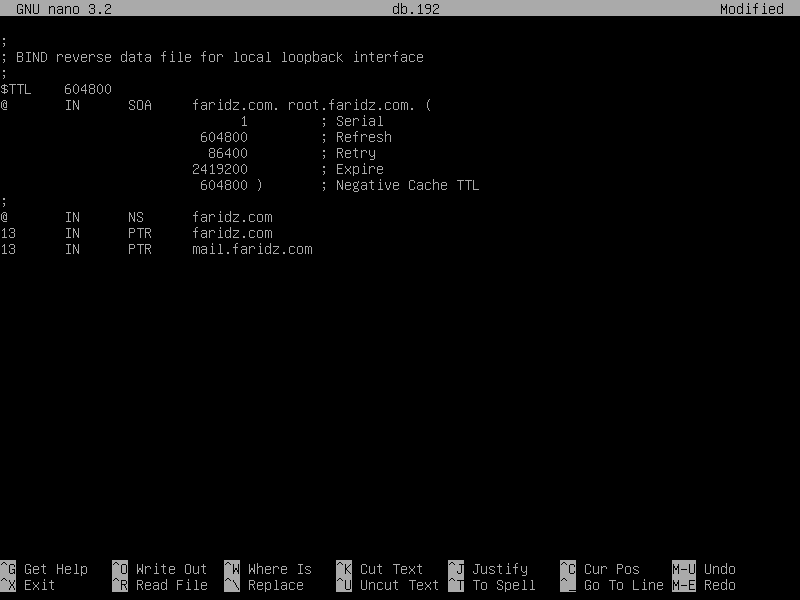
18.Tambahkan perintah "16 IN PTR mail.(user).net" di bagian paling bawah, tekan ctrl+s dan ctrl+x,
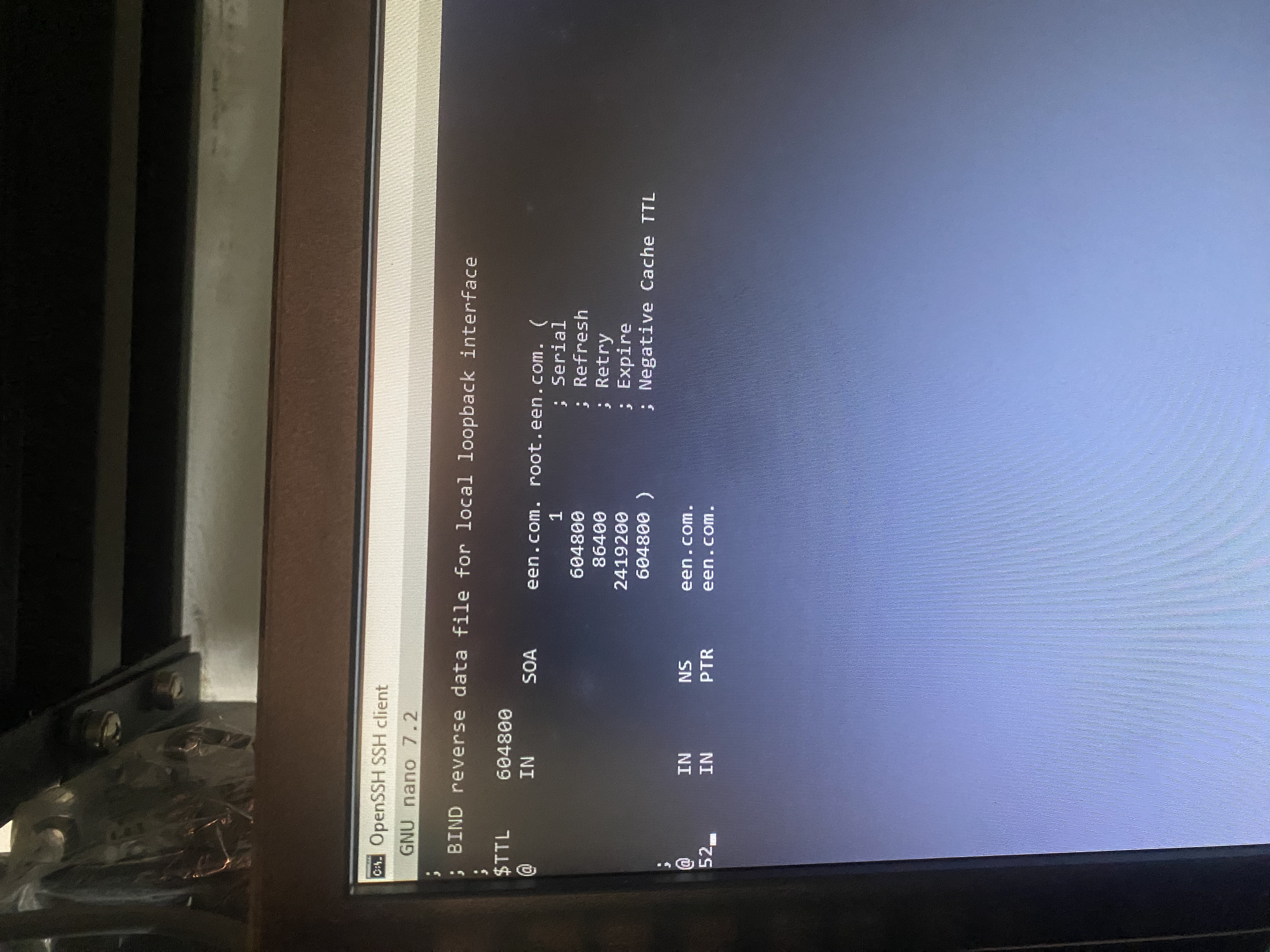
20.Tambahkan "mail IN A (IP Server kalian)" di atas www, lalu tekan ctrl+s dan ctrl+x
21.Restart konfigurasi bind9 nya dengan perintah "/etc/init.d/bind9 restart"
22.Ketik "apt install mariadb-server"
23.Ketik "y" untuk melanjutkan proses intsalasi paket mariadb nya
24.Jika sudah ketik "mariadb -u root"
25.Ketik "use mysql"
26.Ketik "create database roundcube;", pastikan muncul Query OK
27.Ketik "update user set plugin='' where user='root';"
28.Ketik "flush privileges;"
29.Lalu ketik "exit",
30.Ketik "apt install dovecot-imapd"
31.Ketik "y" untuk melanjutkan proses instalasi paket dovecot nya,
32.Ketik "nano /etc/dovecot/conf.d/10-mail.conf"
33.Kalian tambahkan pagar di "mail_location = mbox" dan hapus pagar di "mail_location = maildir", lalu tekan ctrl+s dan ctrl+x
34.Ketik "apt install postfix"
35.Pilih "hanya local"
36.Masukkan "mail.(user).net" lalu enter
37.Ketik "maildirmake.dovecot /etc/skel/Maildir"
38.Ketik "nano /etc/postfix/main.cf"
39.Scroll kebawah dan tambahkan "home_mailbox = Maildir/" di bagian paling bawah, lalu tekan ctrl+s dan ctrl+x
40.Silahkan ketik "dpkg-reconfigure postfix"
41.Pilih "hanya local"
42.Masukkan nama mail kalian
43.Silahkan di kosongi saja di bagian ini
44.Hapus semua yag ada di sini dan sisakan bagian nama mail kalian serta bagian localhost
45.Pilih "tidak"
46.Tambahkan IP network kalian dan IP 0.0.0.0/0 di bagian belakang
47.Lewati saja bagian ini dengan cara menekan enter
48.Ini juga silahkan di lewati
49.Pilih "IPv4"
50.Lalu ketik install paket roundcube nya dengan perintah "apt install roundcube"
51.Ketik "y" untuk melanjutkan proses instalasi nya
52.Pilih "tidak"
53.Ketikkan perintah "dpkg-reconfigure roundcube-core"
54.Silahkan masukkan nama Mail Server kalian
55.Enter saja pada langkah ini
56.Pilih "ya"
57.Pilih "TCP/IP",
58.Pilih "localhost",
59.Enter saja pada bagian port number,
60.Masukkan kembali nama Mail Server kalian,
61.Ketikkan "roundcube@localhost"
62.Buat password untuk roundcube kalian,
63.Masukkan kembali password yang tadi kalian buat untuk konfirmasi password nya,
64.Kalian enter saja di langkah ini,
65.Ketik "nano /etc/roundcube/config.inc.php",
66.Kalian scroll kebawah sampai ketemu baris "config smtp_user, dan smtp_pass" lalu kalian hapus "%u dan %p" di dalam tanda petik nya, lalu tekan ctrl+s dan ctrl+x,
68.Lalu kalian buat password untuk user tersebut dan ketik perintah "y" untuk mengkonfirmasi,
69.Tambahkan user 2 dengan perintah "adduser rayhanrayhan"
70.Lalu kalian buat password untuk user tersebut dan ketik perintah "y" untuk mengkonfirmasi,
71.Ketik "reboot" untuk merestart OS Debian 12 nya,
72.Masuk ke browser dan ketik kan nama Mail Server yang telah kalian buat tadi,
73.Masukkan User01 dan passwordnya untuk login,
74.Klik "Tulis sebuah.." di pojok kiri atas untuk mengirim pesan,
75.Masukkan penerima@(nama mail server kalian), judul pesan dan isi pesan di kolom yang telah di sediakan,
76.Jika di "Terkirim" sudah muncul chat kalian maka chat tersebut berhasil terkirim
77.Silahkan logout/keluar dari akun tersebut, dan selanjutnya login ke user ke dua,
78.Bisa di lihat di kotak masuk sudah terdapat pesan yang tadi di kirim oleh user 1
































Komentar
Posting Komentar